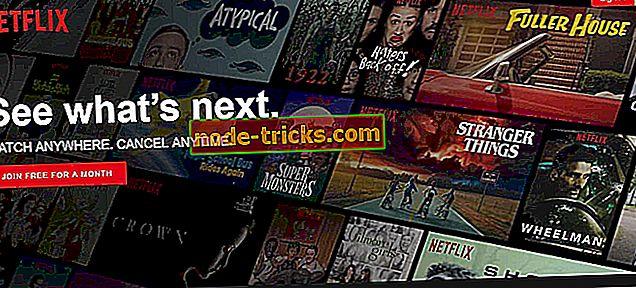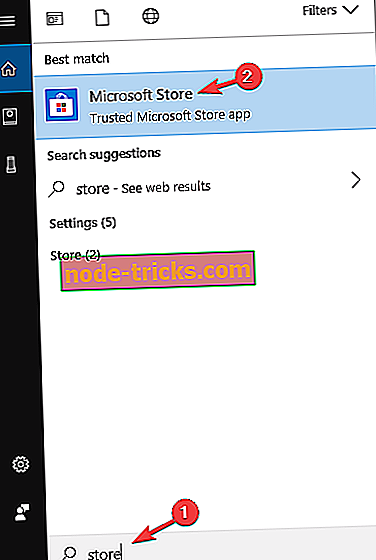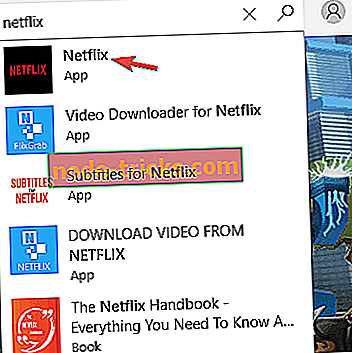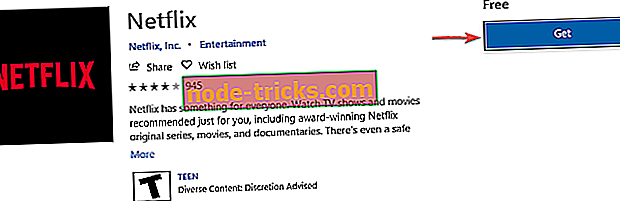Netflix-koko näyttö ei toimi [FIX]
Jos Netflix-koko näyttö ei toimi tietokoneessa, se voi olla ärsyttävä ongelma ja vaikuttaa katselukokemukseen. Monet käyttäjät ilmoittivat tästä ongelmasta, ja tämän päivän artikkelissa näytämme, kuinka korjata se lopullisesti.
Elokuva tai dokumentti kannattaa aina katsella suurella näytöllä tai koko näytön tilassa. Mutta mitä teet, kun saat Netflixin koko näytön ei toimi ?
Yleensä, kun et voi käynnistää koko näytön tilaa tietokoneessa tai laitteessa, se osoittaa, että selaimesi tiedot tarvitsevat päivityksen.
Teimme kotitehtävät sinulle ja tässä on ratkaisuja, joita voit tehdä, jos käytät Windowsia korjaamaan Netflix-koko näytön ei-toimi.
Netflix-koko näyttö ei toimi? Korjaa se nyt näillä ratkaisuilla
- Selaimen vianmääritys
- Poista Silverlight-laajennus ja asenna se uudelleen
- Lataa Netflix Microsoft Storesta
Ratkaisu 1 - Selaimen vianmääritys
Tämän suorittamiseksi on kolme vaihetta, jotta voit ratkaista Netflix-koko näytön ei-toimivan ongelman:
- Poista evästeet
- Käynnistä selain uudelleen
- Kokeile toista selainta
Poista evästeet
Evästeiden poistaminen auttaa ratkaisemaan kaikki vanhentuneet tai vioittuneet asetukset selaimesi evästetiedostossa. Voit tehdä tämän seuraavasti:
- Poista Netflix-evästeet Netflix.com/clearcookies-sivustosta .
- Sinut kirjataan ulos tilistäsi ja ohjataan kotisivulle.
- Kirjaudu sisään uudelleen.
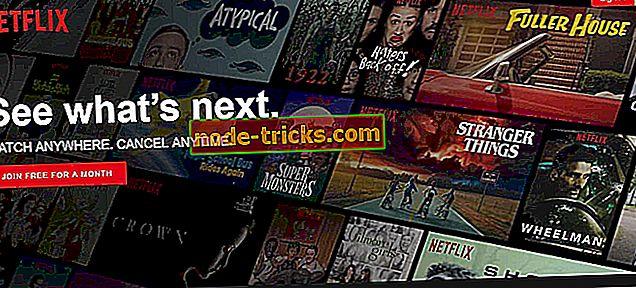
- Yritä toistaa esitystä tai elokuvaa koko näytön tilassa.
Auttaako tämä ratkaisemaan Netflix-koko näytön ei-toimivan ongelman? Jos ei, käynnistä selain uudelleen.
Käynnistä selain uudelleen
Selaimen uudelleenkäynnistäminen voi joskus auttaa poistamaan koko näytön tilan. Sulje selain, poistu, käynnistä se uudelleen ja toista esitys tai elokuva.
Kokeile toista selainta
Netflix tukee Opera (versio 33 tai uudempi), Chrome (versio 37 tai uudempi), Internet Explorer (11 tai uudempi) ja Firefox (versio 47 tai uudempi) ja Microsoft Edge (Windows 10). Muita vaatimuksia ovat 720–1080p: n resoluutio selaimen perusteella.
Microsoft Edgen suoratoisto on jopa 4K, mikä edellyttää HDCP 2.2 -yhteensopivaa yhteyttä 4K-näyttöön.
Varmista, että tietokone on yhteensopiva Netflix-vaatimusten kanssa, jotta estetään sellaiset virheet kuin Netflix-koko näyttö ei toimi. Jos et ole varma, tarkista laitteen valmistajalta.
Päivitä HTML5-soittimen tukeva selain ja varmista, että tietokoneesi täyttää Netflix-web-soittimen yhteensopivuusvaatimukset.
Ratkaisu 2 - Poista Silverlight-laajennus ja asenna se uudelleen
Silverlight-laajennus on selaimen laajennus, jonka avulla voit katsella tietokoneessa olevia esityksiä ja / tai elokuvia.
Jos koet Netflix-koko näytön toimintatilan ongelman, sinulla voi olla vanhentunut versio Silverlight-laajennuksesta tai se voi olla vioittunut.
Poista tässä tapauksessa Silverlight-laajennus ja asenna se uudelleen seuraavasti:
- Lopeta ja sulje kaikki avoimet selainikkunat.
- Valitse näytön oikeassa alakulmassa Asetukset.
- Valitse Ohjauspaneeli.
- Siirry ohjelmiin.
- Valitse Poista ohjelma.
- Etsi ja valitse Microsoft Silverlight.
- Valitse Poista.
Silverlight-laajennuksen uusimman version asentaminen
- Siirry Netflix.comiin.
- Valitse ja toista minkä tahansa elokuvan tai esityksen nimi.
- Valitse Asenna nyt.
- Valitse Tallenna tiedosto. Jos et löydä tiedostoa, valitse Exe- tiedoston Downloads- kansio.
- Valitse Suorita.
- Valitse Asenna nyt.
- Valitse Sulje.
- Avaa selain uudelleen.
- Käynnistä Netflix uudelleen.
Ratkaisu 3 - Lataa Netflix Microsoft Storesta
Jos sinulla on edelleen ongelmia Netflixin kanssa, saatat ehkä korjata ne yksinkertaisesti lataamalla Netflix-sovelluksen Microsoft Storesta. Tämä on uskomattoman helppo tehdä, ja voit tehdä sen seuraavasti:
- Paina Windows Key + S ja kirjoita tallennus . Valitse tulosluettelosta Microsoft Store .
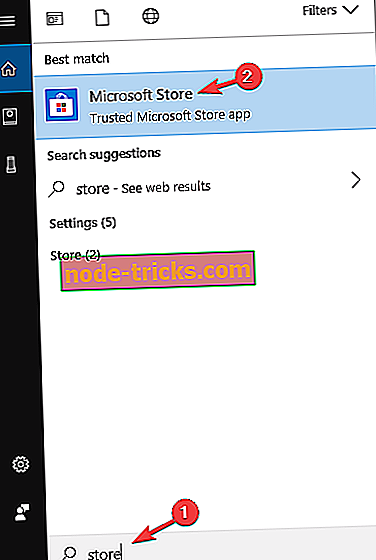
- Kun Microsoft Store avautuu, hakukenttään tyyppi Netflix . Valitse tulosluettelosta Netflix- sovellus.
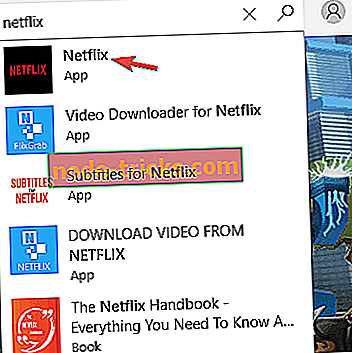
- Lataa nyt Netflix-sovellus napsauttamalla Get- painiketta.
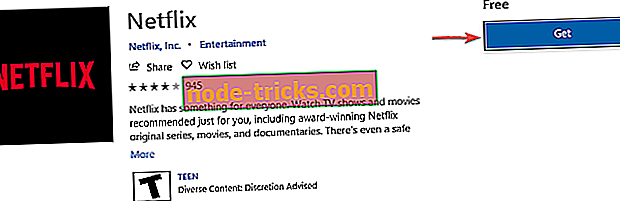
Kun olet ladannut Netflix-sovelluksen, suorita se ja tarkista, onko ongelma edelleen olemassa.
Onko sinulla muita ongelmia tai jompikumpi näistä ratkaisuista auttoi korjaamaan Netflix-koko näytön ei-toimivan ongelman? Kerro meille alla olevista kommenteista.